有小伙伴知道火绒安全软件怎么设置IP黑名单吗?不知道的小伙伴可以来看看下面关于火绒安全设置IP黑名单的方法教程,希望可以帮到有需要的小伙伴。
火绒安全设置IP黑名单的方法教程
1、双击打开软件,点击下方中的"防护中心"选项。
2、在打开的窗口界面中,点击左下角的"高级防护"选项。
3、接着找到右侧中的"IP黑名单",将其开关按钮打开。
4、再双击打开"IP黑名单"选项。
5、进入新界面后,点击右下角的"添加规则"选项。
6、最后在弹出的窗口中输入相关信息,随后点击保存就可以了。
火绒安全软件是一款很多小伙伴都在用的安全软件,可以随时保护我们的电脑系统安全,那么火绒安全怎么管理开机启动项呢?
火绒安全管理开机启动项方法:
1、进入应用后在首页点击下方的安全工具选项。
2、接着在新页面找到系统工具下的启动项管理选项。
3、然后在窗口中找到需要管理的启动项软件。
4、然后根据自己的需求对此进行启动和禁用都是可以的。
火绒安全白名单其中的对象享有高权限,允许在安全检测时直接通过,不会被当成潜在威胁进行拦截或阻止,那么火绒安全怎么设置白名单?下面就一起来看看吧。
设置白名单教程分享
1、首先打开电脑上正在运行的火绒安全软件。
2、进入到主页面中我们点击右上角菜单按钮。点开之后就可以在列表中看到“信任区”这个选项了。
3、打开后进入到信任区设置中,可以将信任的文件或文件夹添加进去。这样火绒软件就不会去扫描和拦截,一些比较特别的软件就可以成功运行啦。
火绒安全软件的粉碎文件等于是卸载软件,拖拉软件的文件程序或者添加文件即可粉碎卸载软件。这里就给大家分享下《火绒安全》怎么卸载别的软件的相关方法,希望对你有帮助!
平台:安卓
类型:实用工具
版本:v8.5.0.0.6.2
大小:18.79MB
更新:2024-08-16
标签: 火绒安全
网络通讯
42.70MB
媒体音乐
34.24MB
时尚购物
34.09MB
金融理财
46.43MB
小说阅读
69.30MB
成长教育
111.39MB
住宿驿站
27.77MB
41.54MB
摄影美学
41.66MB
棋牌扑克
211.83MB
角色扮演
268.20MB
休闲益智
45.91MB
145.30MB
73.84MB
141.71MB
传奇三国
201.42MB
85.64MB
战争塔防
68.28MB
渝ICP备20008086号-39 违法和不良信息举报/未成年人举报:linglingyihcn@163.com
CopyRight©2003-2018 违法和不良信息举报(12377) All Right Reserved
《火绒安全》怎么设置IP黑名单
有小伙伴知道火绒安全软件怎么设置IP黑名单吗?不知道的小伙伴可以来看看下面关于火绒安全设置IP黑名单的方法教程,希望可以帮到有需要的小伙伴。
火绒安全设置IP黑名单的方法教程
1、双击打开软件,点击下方中的"防护中心"选项。
2、在打开的窗口界面中,点击左下角的"高级防护"选项。
3、接着找到右侧中的"IP黑名单",将其开关按钮打开。
4、再双击打开"IP黑名单"选项。
5、进入新界面后,点击右下角的"添加规则"选项。
6、最后在弹出的窗口中输入相关信息,随后点击保存就可以了。
火绒安全:如何设置开机启动项来提升安全
火绒安全软件是一款很多小伙伴都在用的安全软件,可以随时保护我们的电脑系统安全,那么火绒安全怎么管理开机启动项呢?
火绒安全管理开机启动项方法:
1、进入应用后在首页点击下方的安全工具选项。
2、接着在新页面找到系统工具下的启动项管理选项。
3、然后在窗口中找到需要管理的启动项软件。
4、然后根据自己的需求对此进行启动和禁用都是可以的。
《火绒安全》设置白名单教程分享
火绒安全白名单其中的对象享有高权限,允许在安全检测时直接通过,不会被当成潜在威胁进行拦截或阻止,那么火绒安全怎么设置白名单?下面就一起来看看吧。
设置白名单教程分享
1、首先打开电脑上正在运行的火绒安全软件。
2、进入到主页面中我们点击右上角菜单按钮。点开之后就可以在列表中看到“信任区”这个选项了。
3、打开后进入到信任区设置中,可以将信任的文件或文件夹添加进去。这样火绒软件就不会去扫描和拦截,一些比较特别的软件就可以成功运行啦。
如何卸载其他软件,绝不被发现的技巧揭秘!
火绒安全软件的粉碎文件等于是卸载软件,拖拉软件的文件程序或者添加文件即可粉碎卸载软件。这里就给大家分享下《火绒安全》怎么卸载别的软件的相关方法,希望对你有帮助!
火绒安全卸载其他软件的方法

1、打开火绒,点击安全工具。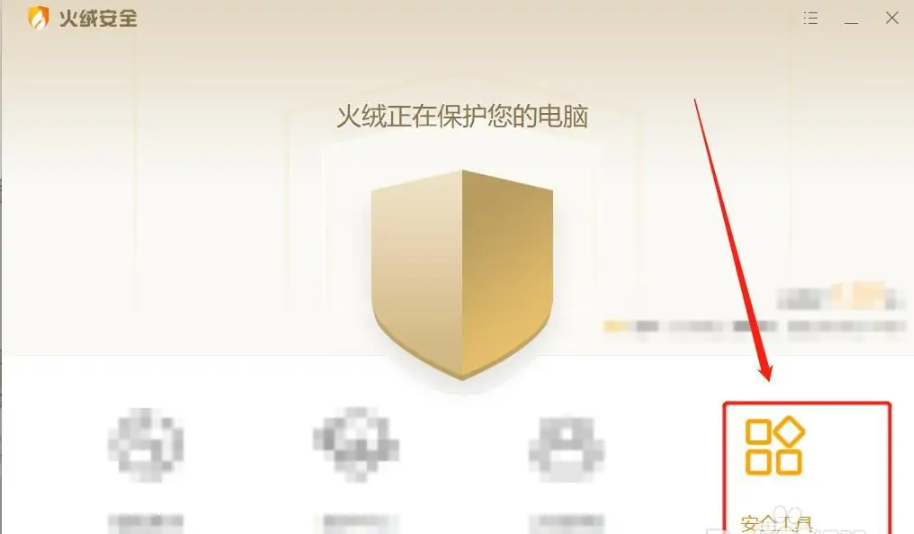
2、点击工具页面的粉碎文件工具。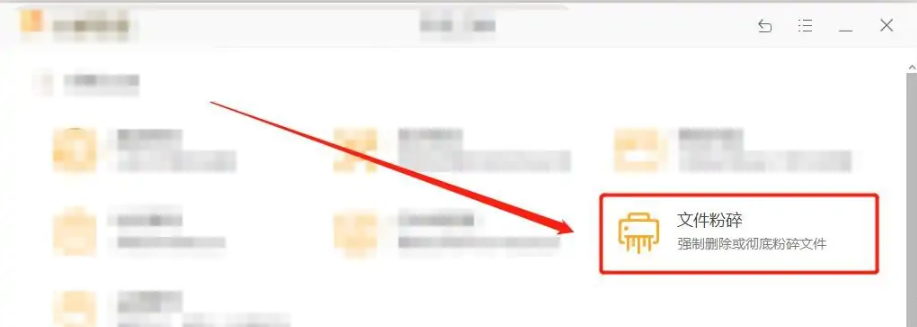
3、点击添加文件,选择软件。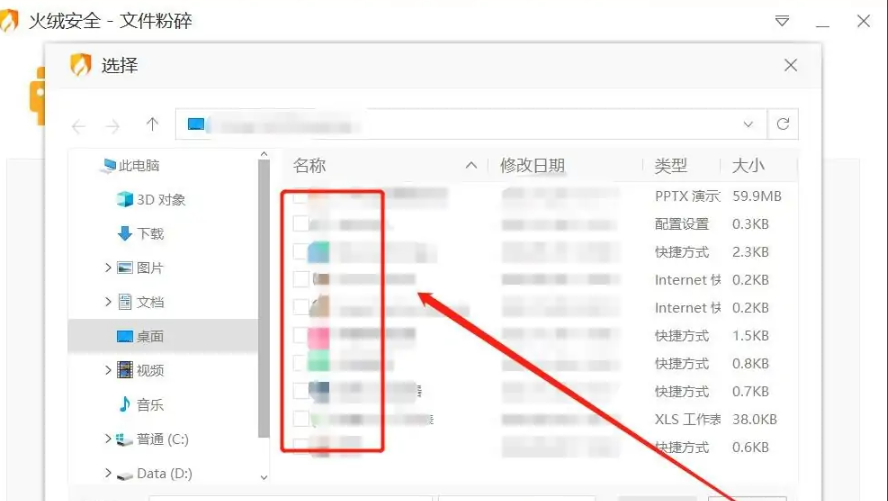
以上就是《火绒安全》怎么卸载别的软件的全部内容了, 希望能够帮助到各位小伙伴。更多相关的内容各位小伙伴们可以关注,会一直给各位小伙伴们带来软件的教程!如果你对此文章存在争议,可在评论区留言和小伙伴们一起讨论。平台:安卓
类型:实用工具
版本:v8.5.0.0.6.2
大小:18.79MB
更新:2024-08-16
标签: 火绒安全
网络通讯
42.70MB
媒体音乐
34.24MB
时尚购物
34.09MB
金融理财
46.43MB
小说阅读
69.30MB
成长教育
111.39MB
住宿驿站
27.77MB
成长教育
41.54MB
摄影美学
41.66MB
棋牌扑克
211.83MB
角色扮演
268.20MB
休闲益智
45.91MB
棋牌扑克
145.30MB
休闲益智
73.84MB
角色扮演
141.71MB
传奇三国
201.42MB
棋牌扑克
85.64MB
战争塔防
68.28MB